苹果什么苹果手机怎么更改键盘 苹果iPhone如何更改键盘样式/输入方式
日期: 来源:铲子手游网
在日常使用苹果手机的过程中,我们经常需要更改键盘样式或输入方式以适应不同的需求,苹果手机提供了多种键盘样式和输入方式供我们选择和切换。无论是在短信、社交媒体还是其他应用中,通过更改键盘样式,我们可以提高输入效率和准确度。而更改输入方式,例如从拼音到手写输入,可以让我们更加便捷地输入中文内容。学会如何更改键盘样式和输入方式,将会为我们的手机使用带来更多便利和乐趣。下面将为大家介绍具体的操作步骤。
苹果iPhone如何更改键盘样式/输入方式
步骤如下:
1.在手机桌面找到并点击进入[设置]。
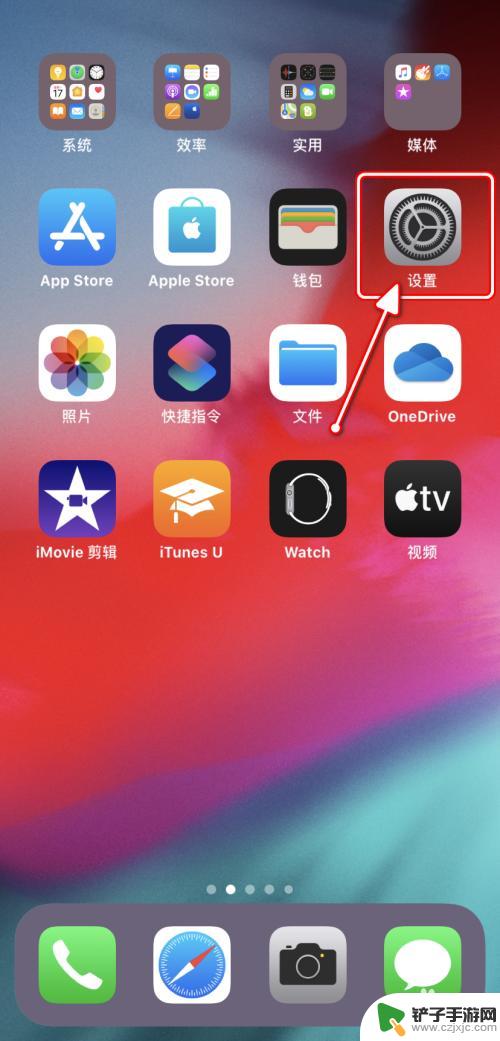
2.在“设置”界面,点击进入[通用]设置。
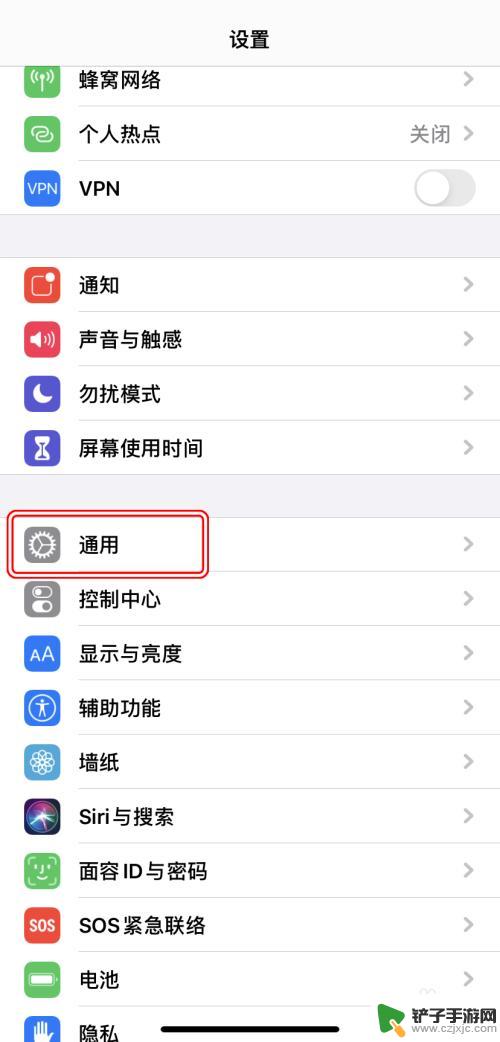
3.在“通用”设置界面,点击[键盘]设置。
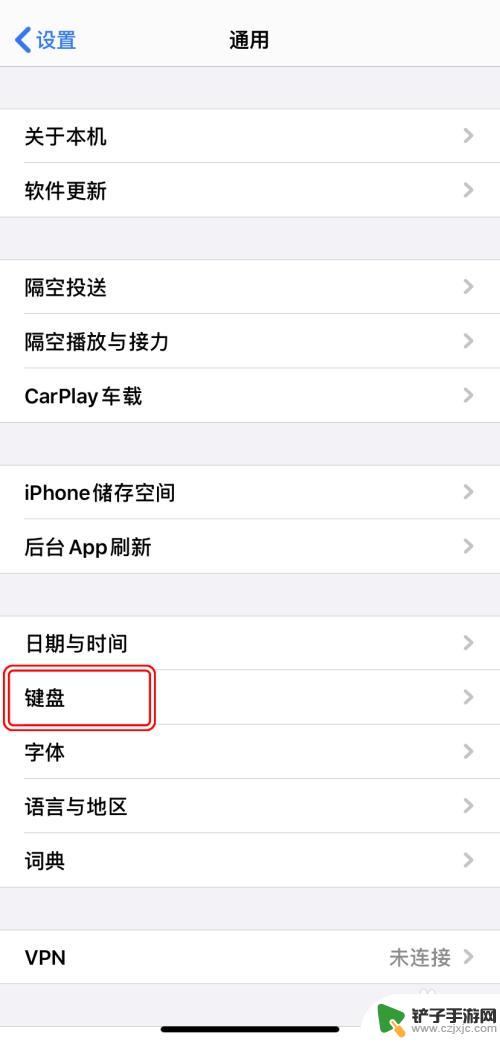
4.在“键盘”设置界面,点击[键盘]。
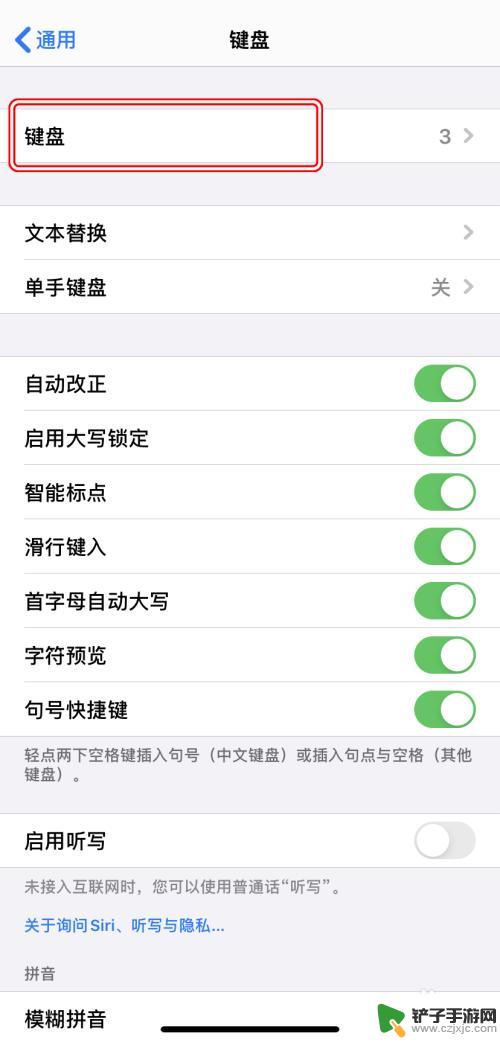
5.点击想要更改的已添加的键盘布局。
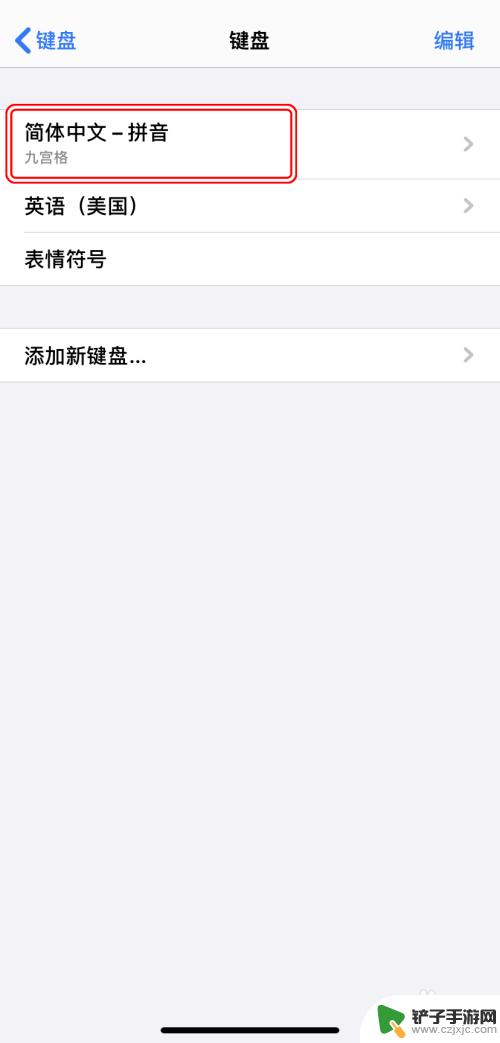
6.根据喜好选择键盘样式/输入方式即可。
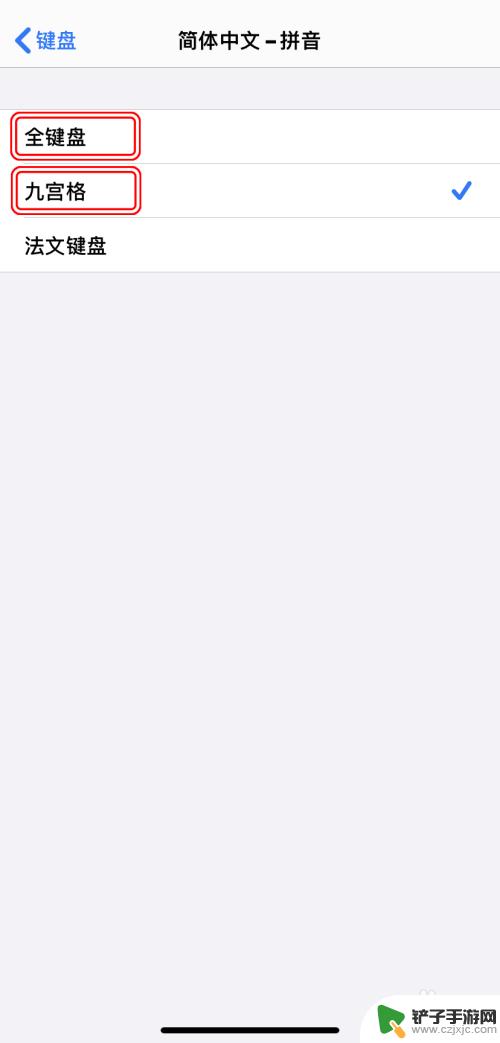
以上就是苹果手机更改键盘的全部内容,有需要的用户可以按照以上步骤进行操作,希望能够对大家有所帮助。














